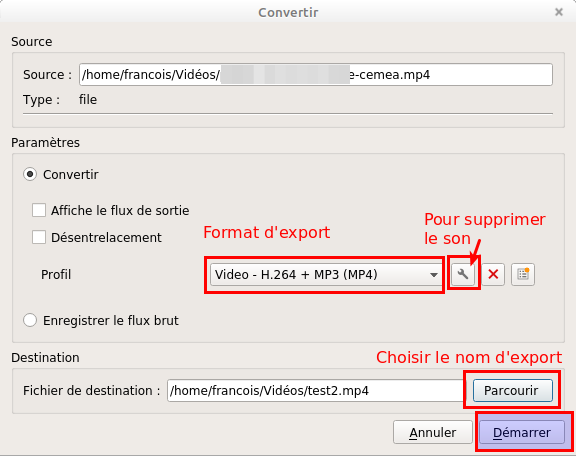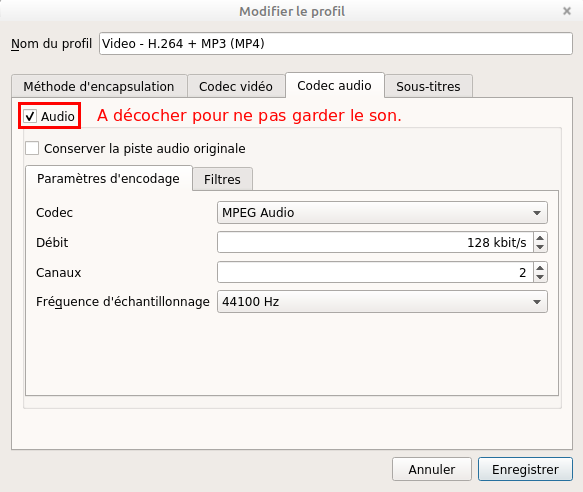Ceci est une ancienne révision du document !
VLC, outil multimedia
VLC est un logiciel libre, qui est souvent connu pour être un lecteur multimédia rapide, facile d'utilisation et qui reconnait de nombreux formats audio et vidéo (MP3, MP4…).
logiciel libre, qui est souvent connu pour être un lecteur multimédia rapide, facile d'utilisation et qui reconnait de nombreux formats audio et vidéo (MP3, MP4…).
Voici quelques astuces avec VLC
Lire un diaporama d'images avec VLC
Lancer VLC, et passer en mode Liste de lecture (Vue / Liste de lecture). Puis aller à gauche dans Mon ordinateur / Mes images : Choisir le dossiser et sur la première image, faire clic-droit + Lire pour lancer le diaporama.
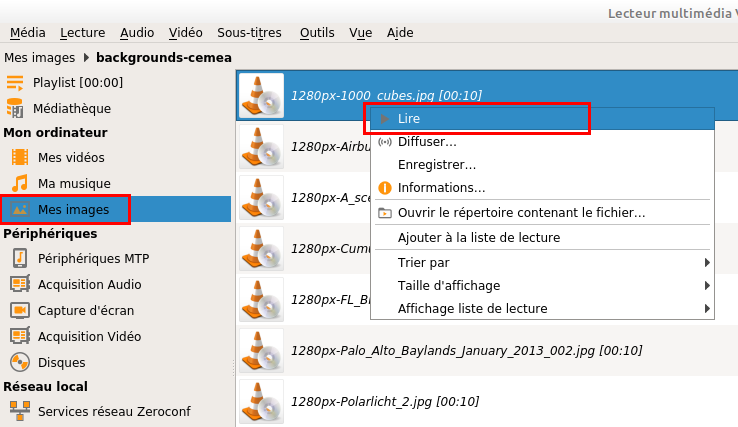
La durée de visualisation par défaut est de 10sec mais paramétrable dans Outils / Préférences / Affichers tous les paramètres : Entrées/Codecs / Démultiplexeurs / Images
Modifier le paramètre : Durée : 10 s.
Visualisez le contenu de votre webcam
Lancez VLC, Média / Ouvrir un périphérique de Capture / Dans Nom du périphérique Vidéo : choisissez votre Webcam ou ce qui pourrait s'en rapprocher (sous Linux :v4l2:/dev/video0 )
Et cliquez sur “Lire” pour le visualiser. Si vous cliquez sur ““Convertir” au lieu de Lire et que vous définissez un format Vidéo comme (H264 MP4 + MP3), vous pourrez enregistrez ce que vous diffusez ce qu'il se passe sur votre webcam (pensez à ajouter le son dans le champ “Nom du périphérique Audio” si vous voulez aussi enregistrer le son).
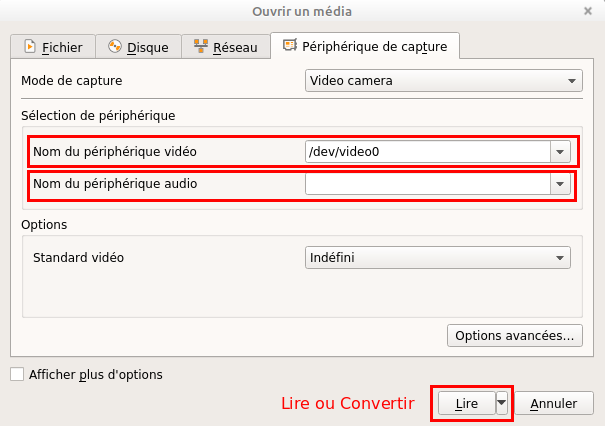
Ecouter un flux audio MP3 d'internet
Si vous souhaitez écouter un flux audio (comme une webradio par exemple) proposant un flux MP3, lancez VLC, Média / Ouvrir un flux réseau, et collez l'adresse du MP3 en question.
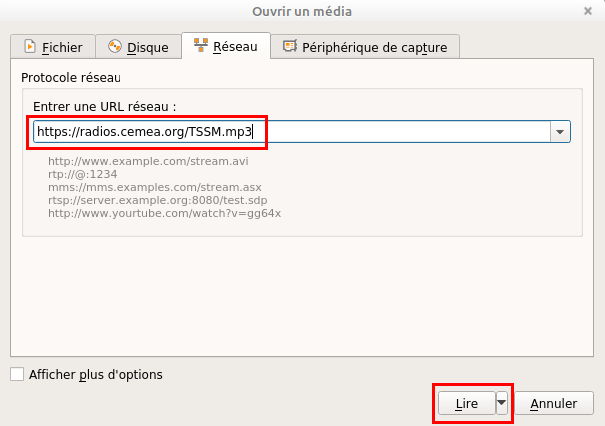
Enregistrer ce qu'il se passe sur votre bureau (screencast)
Lancer VLC , Média / Ouvrir un périphérique de Capture. Dans Mode de capture, choisissez “Bureau”.
Puis cliquez sur la pointe noire pour changer “Lire” en “Convertir”
Définissez un profil d'export vidéo (ex : Video H.264 + MP3).
Cliquez sur “Parcourir” pour indiquer une destination et un nom de fichier.
Cliquez sur Démarrer pour lancer l'enregistrement.
NB : il semblerait que cette fonctionnalité ne marche pas sous Linux.

Extraire le son d'une vidéo
Lancer VLC, choisir Média / Convertir-Enregistrer . Cliquer sur “Ajouter ” pour ajouter un fichier vidéo. Cliquer sur la pointe noire à côté de Convertir/Enregistrer pour choisir “Convertir”.

Dans la fenêtre suivante, choisissez dans le menu déroulant un format de sortie comme MP3 par exemple.
Vous indiquerez ensuite son nouveau nom et son lieu avec “Choose” (ou Choisir). Puis lancez la conversion avec le bouton Démarrer.

Vous n'avez plus qu'à retrouver votre fichier à l'endroit où vous l'avez enregistré.
Regardez dans votre dossier personnel, si vous n'avez pas spécifié de lieu.
Ré-encoder une vidéo (et/ou supprimer le son par exemple)
Lancez VLC, Média / Convertir/Enregistrer . Cliquez sur Ajouter pour ajouter votre film, puis Convertir/Enregistrer.
Choisissez ensuite votre format d'export (ici MP4).
Si vous souhaitez pas conservez le son, cliquer sur les outils et décocher la case de l'onglet “Codec Audio” et Enregistrer.
De retour sur la fenêtre de conversion, cliquez sur Parcourir pour choisir le lieu et le nom du fichier de destination. Puis confirmez avec Démarrer.